W dzisiejszych czasach miliony małych przedsiębiorstw na całym świecie widnieje na mapach Google. Z tego powodu nie powinno być dla nikogo niespodzianką, że Google Maps jest obecnie najpopularniejszym narzędziem wśród użytkowników Internetu do znajdowania lokalnych biznesów.
Dodanie firmy do Google Maps jest ważnym krokiem w kierunku pozyskania nowego źródła klientów (w szczególności dla biznesów polegających na lokalnym rynku), jednak nie należy zapominać też o aspekcie wizerunkowym. Nawet jeśli przyjmiemy, że widoczność naszej firmy w Google Maps nie jest istotnym źródłem agregowania nowych klientów, należy pamiętać o tym, że dużo z nich sprawdza wiarygodność firmy poprzez wyszukanie jej w Google. Dodawanie firmy do Google Maps jest więc również zabiegiem wizerunkowym, budującym zaufanie potencjalnego klienta.
Moja firma w Google Mapach – jak dodać firmę do Google Maps w 5 prostych krokach
1. Upewnij się, że posiadasz konto Google i jesteś na nie zalogowany.
Jeśli chcesz dodać firmę do Google Maps, musisz najpierw posiadać konto Google.
Jeśli po wejściu na stronę wyszukiwarki Google nie widzisz w prawym górnym rogu ikony zalogowanego użytkownika (tak jak na powyższym zrzucie ekranu), to zanim przejdziesz do instrukcji o tym, jak dodać swoją firmę do Google Maps, musisz stworzyć konto Google. Na głównej stronie wyszukiwarki powinieneś widzieć ikonę logowania:
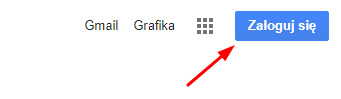
Po kliknięciu w powyższą ikonę, powinieneś zobaczyć poniższy ekran logowania. Kliknij w ikonę “Utwórz Konto”:

Następnie, postępując według instrukcji przedstawionych przez Google, uzupełnij formularz i dokończ rejestrację. Po zarejestrowaniu się, będziesz mógł przeprowadzić dodanie firmy do Google Maps.
2. Wypełnij formularz na stronie www.google.pl/business.
Po przejściu na stronę powinieneś zobaczyć w prawym górnym rogu ikonę “Zacznij Teraz”:
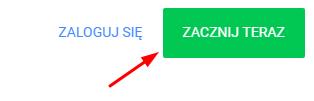
Kiedy klikniesz w powyższą ikonę, zostaniesz odesłany do formularza danych, który będziesz musiał uzupełnić w kilku krokach, podając dane firmy, którą chcesz dodać do Google Maps. Uzupełnij go według instrukcji podanej na formularzu, aż do momentu dojścia do strony z prośbą o weryfikację.
3. Zweryfikuj swoje dane.
Na końcu formularza zobaczysz stronę z wyborem sposobu weryfikacji:
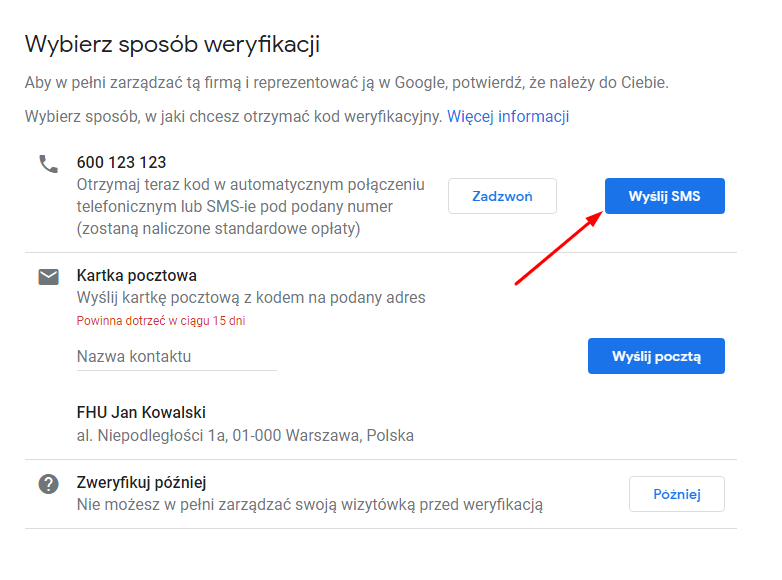
Wykazaliśmy najprostszy sposób weryfikacji dodania firmy do Google Maps, czyli otrzymanie kodu SMS. Jeśli z jakiegokolwiek powodu nie chciałbyś użyć tej metody, dodatkową alternatywą jest wysyłka kartki pocztowej, na której znajdzie się kod weryfikacyjny. Ta druga metoda zakłada niestety spory czas oczekiwania na dostawę kartki, nawet do 15 dni.
Może się zdarzyć, że nie otrzymasz opcji weryfikacji SMS (Google nie zawsze pozwala na weryfikację tą metodą). W takiej sytuacji należy skorzystać z metody kartki pocztowej.
Jest również szansa na to, że twoja firma widnieje już w Google Maps, nawet jeśli sam jej tam nie dodałeś (taki wpis może wtedy wyświetlać niepoprawne bądź niekompletne dane). Dodawanie firmy do Google Maps może zostać wykonane przez każdego, dlatego ważne jest, aby zweryfikować swoje konto i mieć kontrolę nad wyświetlanymi informacjami.
4. Uzupełnij informacje o swojej firmie (opcjonalne).
Przejście przez poprzednie kroki wystarczy, aby Google zaczęło wyświetlać dane o Twojej firmie. Platforma ‘Google Moja Firma’ oferuje jednak sporo możliwości kontroli nad tym, jaka treść na temat Twojej firmy jest wyświetlana w Google Maps oraz w wynikach wyszukiwania, dlatego też warto jest uzupełnić dodatkowe dane, w ten sposób zwiększając wiarygodność informacji o firmie.
Po przejściu kroku 3. trafisz do menu, które powinno wyglądać podobnie jak na poniższym przykładzie:
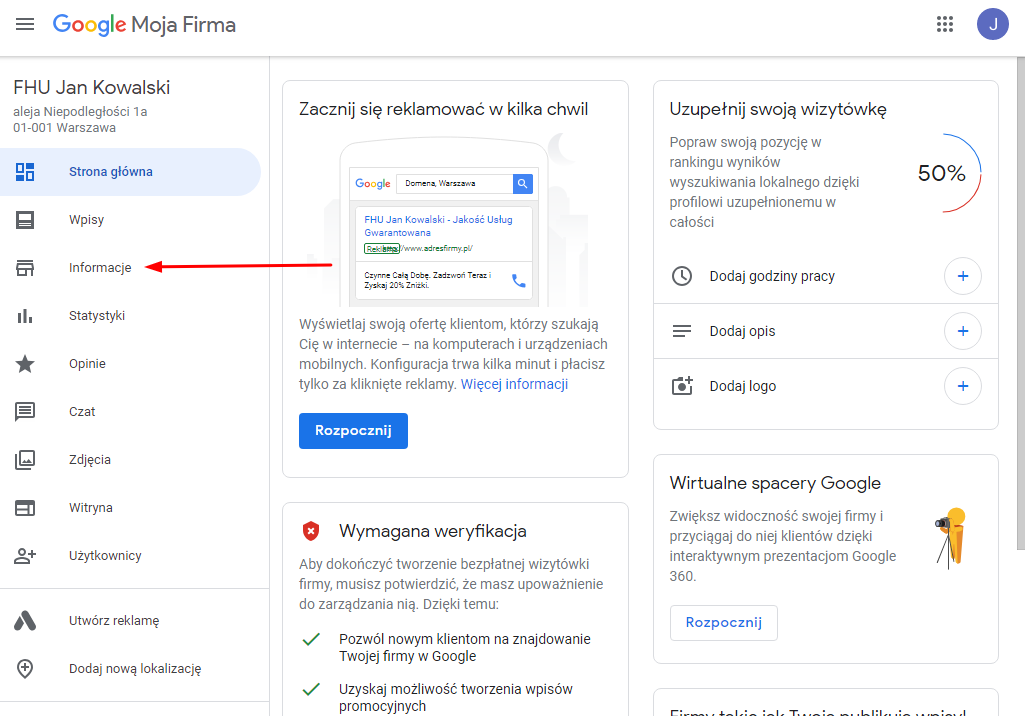
Przejdź do zakładki “Informacje”. Jeśli nie widzisz jej tak, jak jest ona widoczna na powyższym przykładzie, to kliknij na symbol menu po lewej stronie od loga Google w górnym lewym rogu. Znajdziesz tam możliwość edycji wszystkich podstawowych danych na temat Twojej firmy, które będą się wyświetlać dla użytkowników wyszukiwarki:
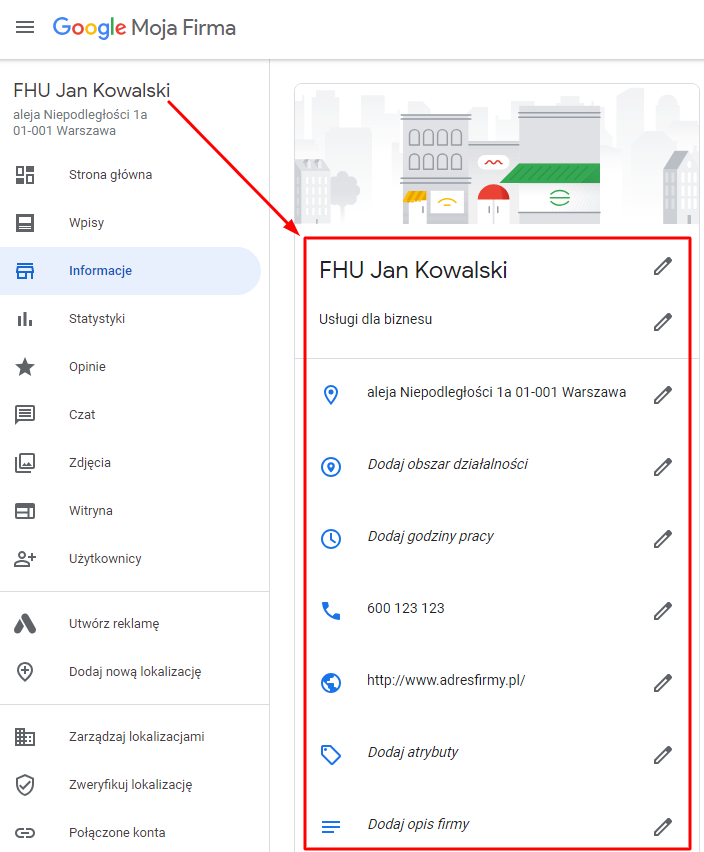
Każde powyższe pole jest możliwe do edycji. Przypominamy jednak o tym, że zmiany jakiejkolwiek informacji będą brane pod uwagę przez Google tylko wtedy, jeśli poprawnie zweryfikowaliśmy swoje konto (patrz krok 3.).
5. Dodaj pozostałe lokalizacje firmy (opcjonalne).
Jeżeli Twoja firma posiada punkty pod więcej niż jednym adresem to pamiętaj, że w poprzednich krokach dodałeś tylko jeden z nich. Aby Google mogło wyświetlać pozostałe adresy, musisz je dodać za pomocą zakładki “Dodaj nową lokalizację”:
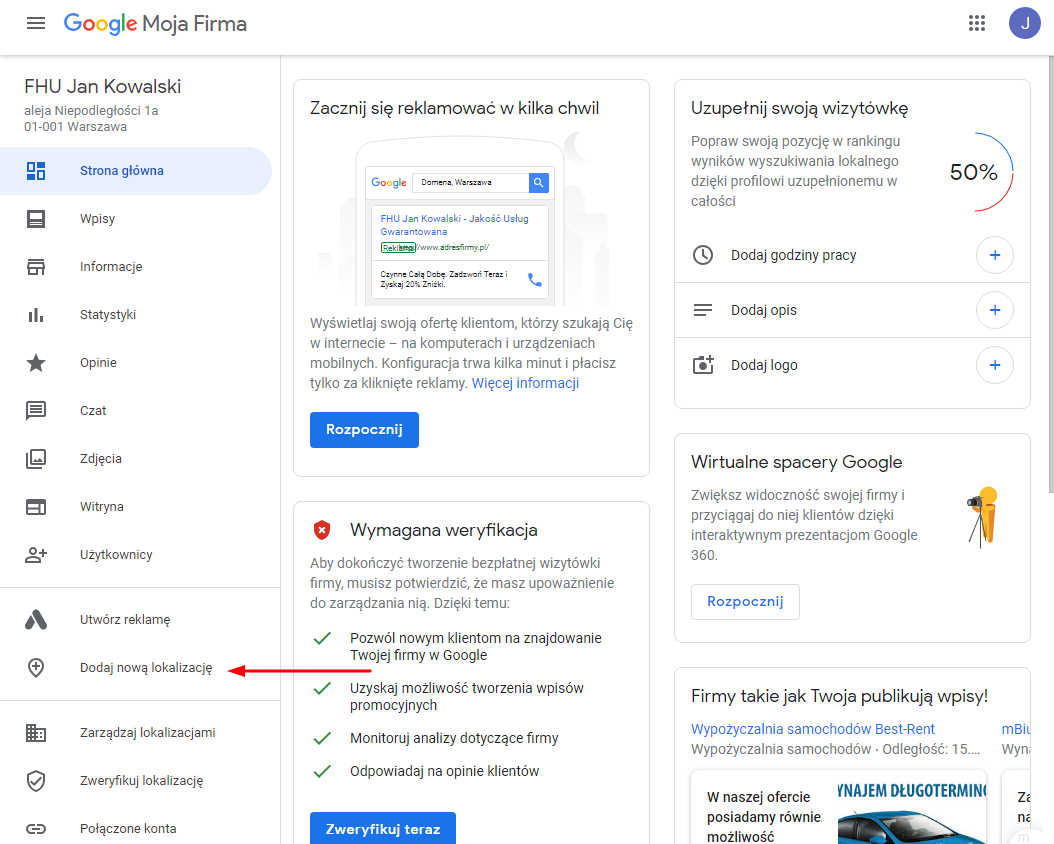
Po uruchomieniu wyżej wskazanej zakładki, zostaniesz ponownie przeniesiony do formularza, który uzupełniłeś w Kroku 2. Należy jeszcze raz uzupełnić formularz, tym razem podając dane dla kolejnego adresu firmy, który chcesz, aby wyświetlał się w Google.
Gotowe! Zakończyłeś dodawanie firmy do Google Maps.
Pamiętaj, że dane Twojej firmy mogą nie pojawić się na Google Maps natychmiast po zakończeniu powyższego procesu. Czasami Google potrzebuje czasu, aby zweryfikować poprawność wprowadzonych przez Ciebie danych.
Wykonałeś już wszystkie kroki niezbędne do tego, aby w Google wyświetlane były najważniejsze dane o twojej firmie. W miarę możliwości, warto poświęcić czas, by przyjrzeć się innym, nieomawianym w tej instrukcji zakładkom. Dostarczają one wiele możliwości, takich jak dodawanie zdjęć z lokalizacji firmy lub odpowiadanie na opinie, pozostawione przez klientów oceniających nasz biznes.
Życzymy sukcesów w prowadzeniu biznesu!


Jeden komentarz
Łukasz
Dodatkowo wizytówki Google Moja Firma są mocnym czynnikiem rankingowym przy pozycjonowaniu lokalnym i każdy kto prowadzi jakiś sklep czy firmę z usługami, która ma siedzibę w jakimś mieście powinien ją posiadać.
Szkoda tylko, że praktycznie nic o zdjęciach nie napisaliście, bo od jakiegoś czasu mam problem z tym że Google na mojej wizytówce wyświetla inne zdjęcie, niż to które ustawiłem jako logo i okładka i nie wiem za bardzo jak mogę to zmienić. Jak znacie jakieś fajne sposoby jak to zmienić bez usuwania pozostałych zdjęć to byłbym wdzięczny.